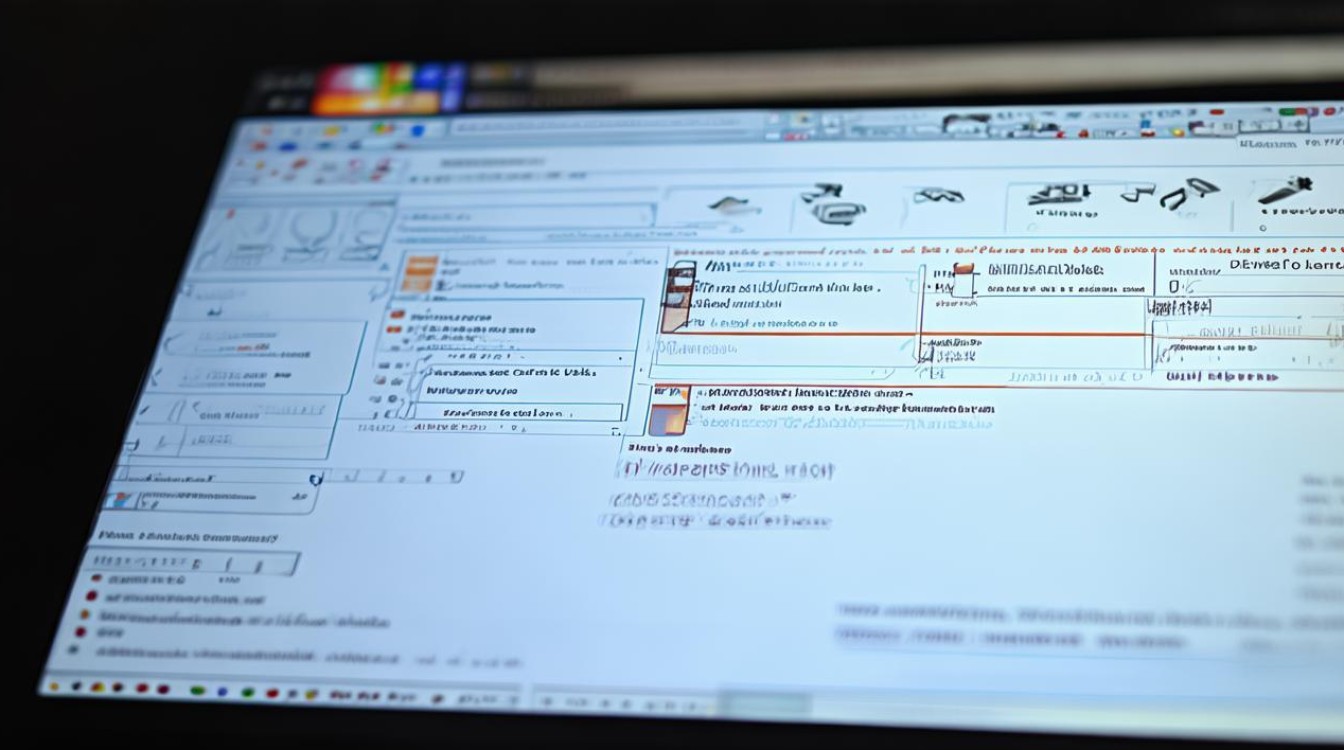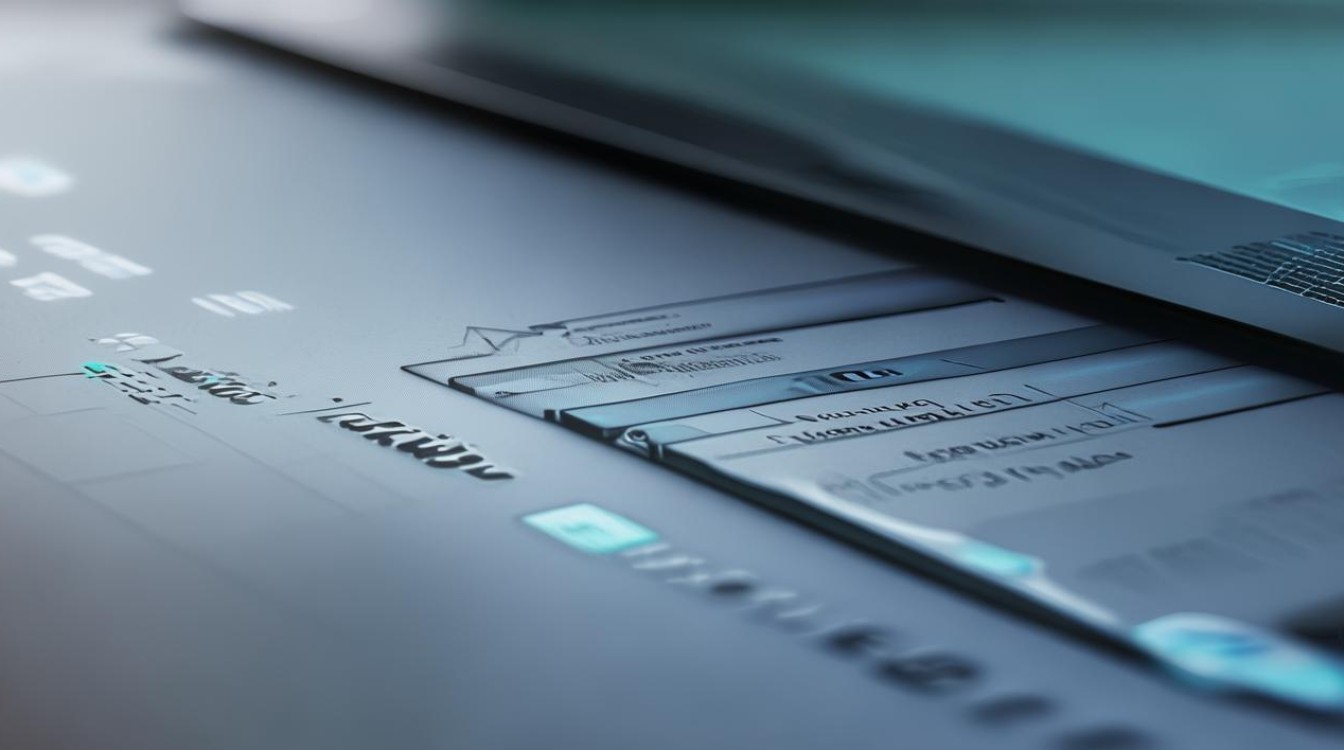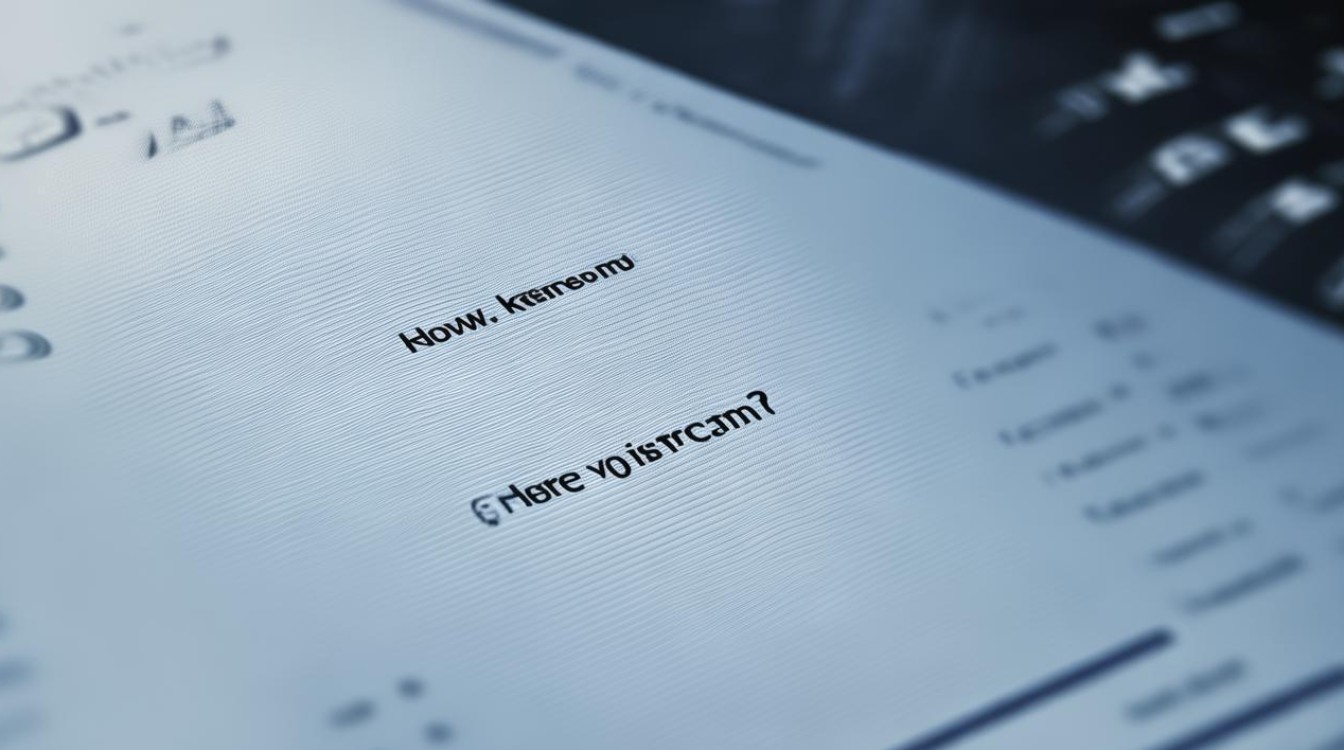手动更新无线网卡驱动
shiwaishuzidu 2025年4月9日 18:18:23 驱动 27
手动更新无线网卡驱动通常需先确定网卡型号,然后到官网或电脑制造商网站下载对应驱动,再在设备管理器中卸载旧驱动后安装新驱动。
-
通过设备管理器更新

- 打开设备管理器:在Windows系统中,可以通过右键点击“此电脑”,选择“管理”,然后在计算机管理窗口中找到“设备管理器”并点击进入;或者使用快捷键Win+X,在弹出的菜单中选择“设备管理器”。
- 找到无线网卡设备:在设备管理器中,展开“网络适配器”选项,在这里可以看到电脑中安装的无线网卡设备,通常无线网卡的名称中会包含“Wireless”、“WiFi”等字样,或者显示具体的无线网卡型号。
- 更新驱动程序:右键点击需要更新驱动的无线网卡设备,在弹出的菜单中选择“更新驱动程序”,接着会有两种更新方式可供选择,一是“自动搜索更新的驱动程序软件”,系统会自动在网络上搜索该无线网卡的最新驱动并进行安装;二是“浏览我的电脑以查找驱动程序”,如果之前已经从官网下载了无线网卡的驱动程序,并知道其存放位置,可以选择此方式来手动指定驱动程序的位置进行安装。
- 完成安装并重启:等待驱动程序安装完成后,系统可能会提示需要重启电脑以使更改生效,按照提示重启电脑后,新的无线网卡驱动就更新完成了。
-
通过官方网站更新

- 确定无线网卡型号:在更新驱动之前,需要先确定电脑所使用无线网卡的具体型号,可以通过查看无线网卡的外观标识、设备管理器中的设备信息,或者使用一些硬件检测工具来确定型号。
- 访问厂商官网:根据无线网卡的型号,前往对应厂商的官方网站,如果无线网卡是英特尔的,就访问英特尔的官网;如果是高通的,就访问高通的官网等。
- 下载最新驱动:在厂商官网的支持或下载页面中,找到对应型号的无线网卡驱动程序下载链接,然后根据自己的操作系统版本(如Windows 10、Windows 11等)选择合适的驱动程序进行下载。
- 安装下载的驱动:下载完成后,运行下载的驱动安装程序,在安装过程中,可能需要按照提示进行一些操作,如接受许可协议、选择安装路径等,安装完成后,同样需要重启电脑以使驱动生效。
手动更新无线网卡驱动主要有两种方法,一种是通过设备管理器进行更新,另一种是通过访问无线网卡厂商的官方网站下载并安装最新的驱动程序,在更新过程中,需要先确定无线网卡的型号和当前的操作系统版本,然后选择合适的更新方式和驱动程序进行安装。